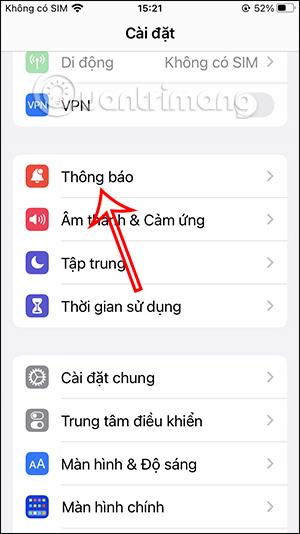iOS 16 prilagodio je stil prikaza obavijesti na zaključanom zaslonu s 3 različite opcije koje možemo koristiti. Ako vam se ne sviđa stil obavijesti o popisu, možete odabrati stil obavijesti o količini i smanjiti sadržaj obavijesti na zaključanom zaslonu iPhonea. To vam također pomaže spriječiti curenje osobnih podataka na zaključanom zaslonu iPhonea. Članak u nastavku će vas voditi kako prilagoditi zaključani zaslon na iPhoneu kroz stil prikaza obavijesti.
Upute za promjenu stila prikaza obavijesti na iPhoneu
Korak 1:
Na sučelju iPhonea kliknite na Postavke , a zatim kliknite na Upravljanje obavijestima na iPhoneu .

Korak 2:
Sada prijeđite na sučelje kako biste prilagodili stil obavijesti na iPhoneu, kao i prilagodili koje će aplikacije prikazivati obavijesti na iPhoneu. Postoje 3 vrste obavijesti uključujući količinu, hrpu i popis.
Kliknite na vrstu obavijesti koju želite promijeniti stil prikaza obavijesti na zaključanom zaslonu iPhonea.
- Stil količine: Ova značajka će obavijesti na zaključanom zaslonu zamijeniti nepročitanim obavijestima o količini. Možete prijeći prstom prema gore da biste vidjeli cijeli popis obavijesti.
- Stil slaganja: ovaj stil slaže pojedinačne obavijesti jednu na drugu.
- Vrsta obavijesti popisa: ovo je tradicionalna vrsta obavijesti na iOS-u. Vidjet ćete popis svih svojih obavijesti, koji možete proširiti povlačenjem prsta od dna zaključanog zaslona prema gore.

Korak 3:
Na primjer, vrsta obavijesti o količini prikazat će se kao što je prikazano u nastavku.

Ako pritisnete i prijeđete prstom prema gore na ovom retku obavijesti o količini , prikazat će se specifičnije obavijesti.

Korak 4:
U vrsti obavijesti Stack , obavijesti iz aplikacija slagat će se jedna na drugu. Također možete pritisnuti i zadržati obavijest, a zatim prijeći prstom prema gore da biste je vidjeli.

U obliku popisa, sve će obavijesti biti prikazane na zaključanom zaslonu.